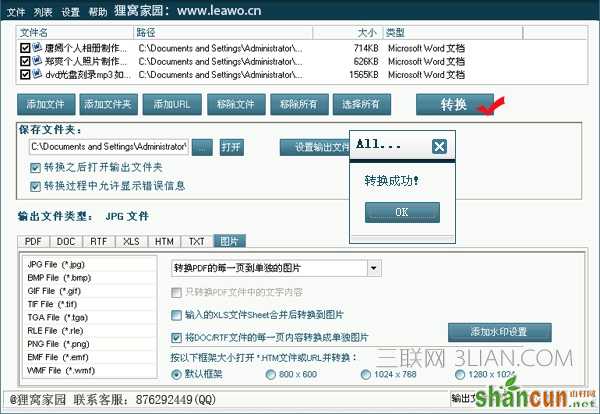关于word转成图片格式的方法技巧大全
打开软件,在软件左边点击“添加文件”可以批量加载“Word”文档。
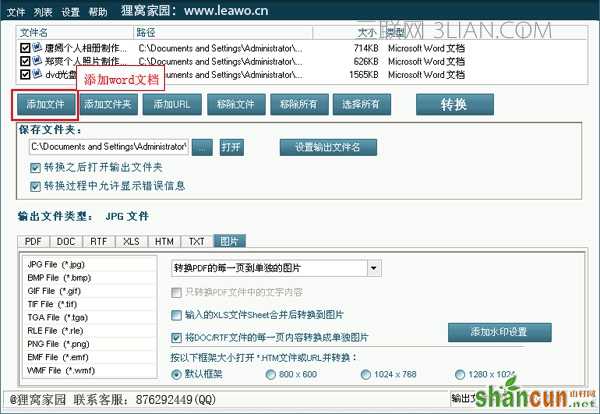
接着设置word转换jpg图片的存放位置,在“保存文件夹”上,“打开”前面的按钮点击设置;这里还可以给转换成的JPG图片统一名称设置。
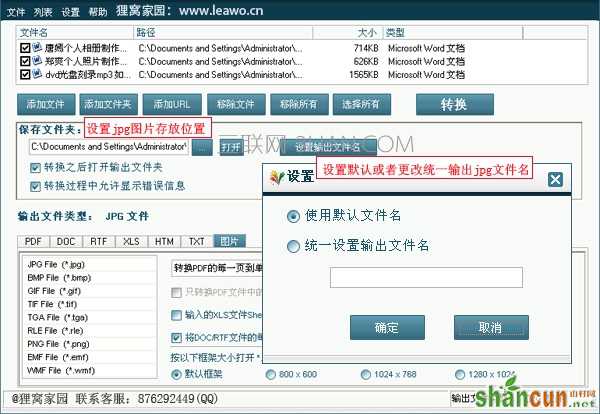
然后就要选择转换的JPG图片格式,点击下面的“图片”输出类型,选择“JPG File(*.jpg)”(同时还支持word转bmp、word转gif、word转png等),再选择word转换成图片格式中word文档“每页内容”的显示,还有转换“图片大小”。同时你也还可以给转换的JPG图片加上自己想要的“水印”。
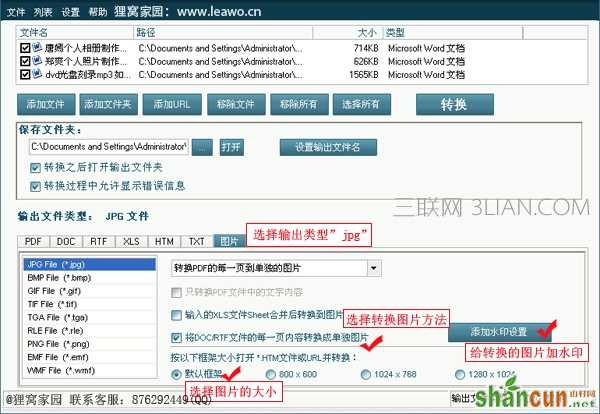

最后就是来转换。上面的“转换”按钮,应该看得到吧,实在看不到的,可以根据下面图片的地图找找哈。点击转换之后,当你看到弹出一个“转换成功”的“OK”提示,那就是转换完成啦。